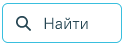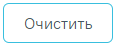Для работы с карточкой персонала пользователю должна быть назначена роль «Работник оргметодкабинета».
Для просмотра и заполнения журнала персонала медицинской организации необходимо выбрать на главной странице пункт «Медицинский персонал».
В новой вкладке браузера откроется журнал медицинского персонала, в котором можно добавлять, изменять и удалять записи.
Вкладка «Журнал медицинского персонала»
Журнал мед. персонала состоит из следующих элементов:
- Панель фильтрации – позволяет осуществить фильтрацию медицинских сотрудников.
- Панель навигации – позволяет осуществить навигацию по списку персонала.
- Список медицинского персонала – отображает сотрудников и краткую информацию по ним.
- Кнопка «Добавить» – позволяет перейти к форме «Добавление сотрудника».
В списке медицинского персонала отображается следующая информация:
- «Код» – отображается персональный код медицинского сотрудника.
- «ФИО» – отображается ФИО сотрудника.
- «Отделение» – отображается наименование отделения медицинской организации.
- «Медицинская организация» – отображается наименование МО.
- «Должность» – отображается наименование занимаемой должности.
- «Специальность» – отображается наименование специальности сотрудника.
- «Уволен» – отображается дата увольнения сотрудника. Для неуволенного сотрудника столбик будет пустым. Уволенные сотрудники в журнале мед. персонала выделены серым цветом.
В журнале мед. персонала для каждой строки доступны действия редактировать и удалить. Для редактирования карточки сотрудника следует нажать кнопку в строке с требуемым сотрудником. В результате отобразится заполненная форма «Редактирование сотрудника» доступная для редактирования.
Кнопка «Редактировать»
Для того чтобы удалить медицинского работника из Журнала мед. персонала нужно нажать кнопку в строке с нужным сотрудником.
Удаление медицинского работника из Журнала медицинского персонала
Для подтверждения удаления медицинского работника следует нажать кнопку «Да».
Удаление медицинского работника из Журнала медицинского персонала
Медицинский работник будет удален и появится сообщение об удалении сотрудника.
Сообщение об удалении сотрудника
При удалении сотрудника проверяется, существует ли у сотрудника расписание, записи на прием, ресурс. Если имеются связанные с сотрудником документы, то появится соответствующее сообщение. При наличии указанных связей сотрудника удалить невозможно. В таком случае необходимо сначала удалить все связанные с сотрудником данные, а затем удалить самого работника.
Предупреждающее сообщение о том, что у сотрудника имеется расписание после указанной даты увольнения
Предупреждающее сообщение о том, что сотрудник привязан к участку
Предупреждающее сообщение о том, что сотрудник состоит в действующей бригаде или комиссии
Фильтрация списка медицинского персонала
В Журнале мед. персонала реализована возможность фильтрации списка мед. работников по следующим критериям
Панель фильтрации
- «Поиск по коду, ФИО сотрудника» – в поле следует указать код или ФИО сотрудника, которого необходимо найти.
- «Должность» – в поле следует указать должность путем выбора значения из справочника.
- «Медицинская организация» – в поле следует указать наименование МО. Поле заполняется путём выбора значения из справочника.
- «Отделение» – в поле следует указать наименование отделения путём выбора значения из справочника. Поле доступно после заполнения поля «Медицинская организация».
- «Специальность» – в поле следует указать специальность сотрудника. Поле заполняется путём выбора значения из справочника.
- «Статус» – отображается статус сотрудника. Может принимать значение: «Активные», «Уволенные». При выборе статуса «Активные» будет отображаться список сотрудников без установленного признака «Уволен». При выборе статуса «Уволенные» будут отображаться записи с установленным признаком «Уволен» и указанием даты увольнения. Данные записи будут выделены серым цветом.
Для поиска сотрудника следует нажать кнопку . Чтобы очистить панель фильтрации следует нажать кнопку .
Под панелью фильтрации отобразится список сотрудников, соответствующий условиям поиска.